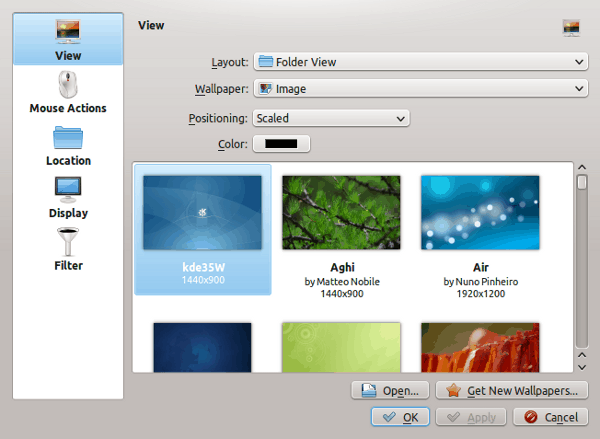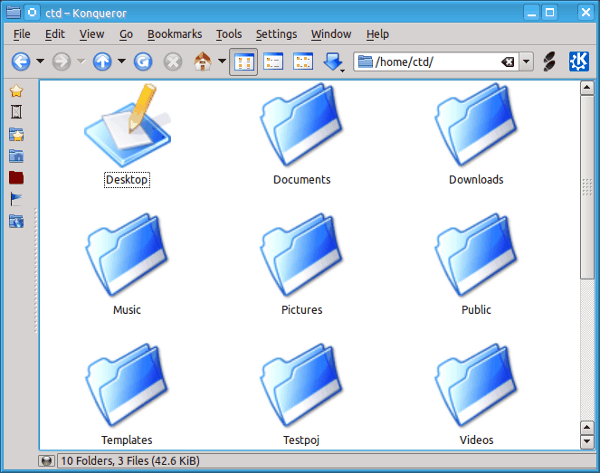A esos puristas todavía les encanta KDE 3.5, y muchos de ellos siguen usando la versión soportada llamada Trinity Desktop Environment . Otros, sin embargo, prefirieron la KDE 3.5 por encima de la apariencia actual de Plasma Air. Si ese es el caso, Plasma le da la flexibilidad para hacer que su escritorio KDE 4 se vea como KDE 3.5.
El Panel
En términos de funcionalidad, gran parte del panel KDE no ha cambiado. Todavía tiene un botón «K», un buscapersonas, un gestor de tareas, una bandeja del sistema y un reloj. La apariencia predeterminada de Plasma, sin embargo, es radicalmente diferente. Además, el menú Kickoff es grande y engorroso comparado con el menú simple de KDE 3.5.
Para cambiar la apariencia del panel, haga lo siguiente:
Descargue el «Vintage » Plasma theme (Desafortunadamente, hay un problema con el embalaje de este tema en KDE-Look.org. Lo he reenvasado y lo he hecho disponible aquí .)
Descomprima el tema y cópielo en la carpeta de temas del escritorio: /hom/[nombre de usuario]/.kde/share/apps/desktoptheme
Abrir «Ajustes de sistema»
Seleccione «Aspecto del espacio de trabajo»
Haga clic en «Tema de escritorio»
Elija «KVintage»
Haga clic en «Aplicar».
El escritorio
El escritorio por defecto de KDE 4 utiliza widgets de vista de carpeta e iconos que también son widgets. Si prefiere un escritorio que funcione como el escritorio KDE 3, KDE 4 también puede hacerlo.
Haga clic con el botón derecho en el escritorio
Haga clic en «Configuración del escritorio»
Si es necesario, haga clic en «Desbloquear Widgets»
Para «Layout» cambiarlo de «Desktop» a «Folder View»
Haga clic en «Aceptar»
Ahora debería tener un escritorio de aspecto más tradicional y funcional.
El menú K
El menú de inicio es muy robusto con una gran cantidad de funcionalidades, pero si desea el menú simple de KDE 3, simplemente elimine el widget del lanzador de aplicaciones y reemplácelo por el tradicional.
Haga clic con el botón derecho en el botón «K» del panel
Haga clic en «Quitar el lanzador de esta aplicación»
Haga clic derecho de nuevo en el panel y haga clic en «Añadir widgets»
Arrastre el widget «Menú de Inicio de Aplicación» al panel
Ahora debería tener el menú tradicional de lanzamiento de aplicaciones de KDE 3.5.
Los iconos
El conjunto de iconos KDE por defecto se llama Oxygen, pero puede utilizar los iconos que desee, siempre y cuando estén configurados correctamente para la estructura de KDE4. Afortunadamente, alguien ha reenvasado el tema de iconos de KDE3 CrystalSVG .
Descargar el tema del icono manualmente
Abrir «Ajustes de sistema»
Haga clic en «Apariencia de la aplicación» y, a continuación, en «Iconos»
Haga clic en «Instalar archivo temático»
Localice el conjunto de iconos que acaba de descargar y selecciónelo
Elija el tema del icono en la lista y haga clic en «Aplicar»
Aspecto de la aplicación y decoración de ventanas
La mayoría de las decoraciones y estilos de ventanas antiguas de KDE 3 todavía están en KDE 4. Para usarlas, todo lo que tiene que hacer es seleccionarlas en la Configuración del Sistema. Para cambiar el estilo:
Haga clic en «Apariencia de la aplicación»
Al lado de «Widget style» seleccione el tema que desee, «Plastique» por ejemplo
Haga clic en «Aplicar»
Para cambiar la decoración de la ventana:
En Configuración del sistema, seleccione «Aspecto del espacio de trabajo»
Seleccione «Decoraciones de ventanas»
Seleccione el tema que desee, como «Plastik»
El Administrador de archivos
Uno de los cambios más monumentales de KDE 3 a KDE 4 fue la introducción de Dolphin, un nuevo gestor de archivos para liberar a Konqueror de una de sus múltiples responsabilidades. Para tener una experiencia real de KDE 3.5, necesitará hacer de Konqueror su gestor de archivos por defecto.
Abra «Ajustes del sistema» y seleccione «Aplicaciones predeterminadas»
Seleccione «File Manager» en el panel izquierdo
Seleccione «Konqueror» y haga clic en «Apply»
Una vez que tenga todos estos cambios en su lugar, puede empezar a ver KDE 4 bajo una luz diferente. Aunque muchas de las características bajo el capó han cambiado, todavía es posible volver a tener el aspecto de KDE 3.5 en su escritorio.